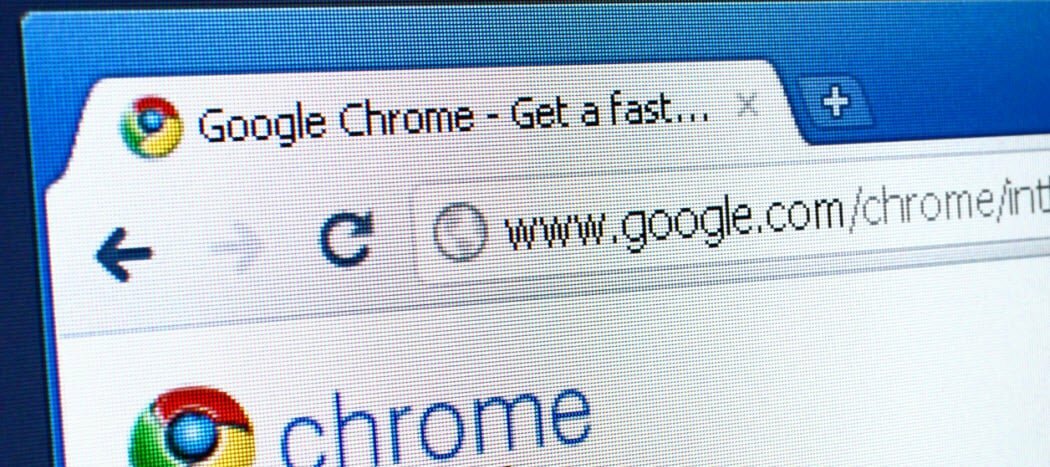5 добавки на Google Docs за създаване на диаграми във вашите документи
Продуктивност Google Гугъл документи Герой / / December 01, 2020
Последна актуализация на
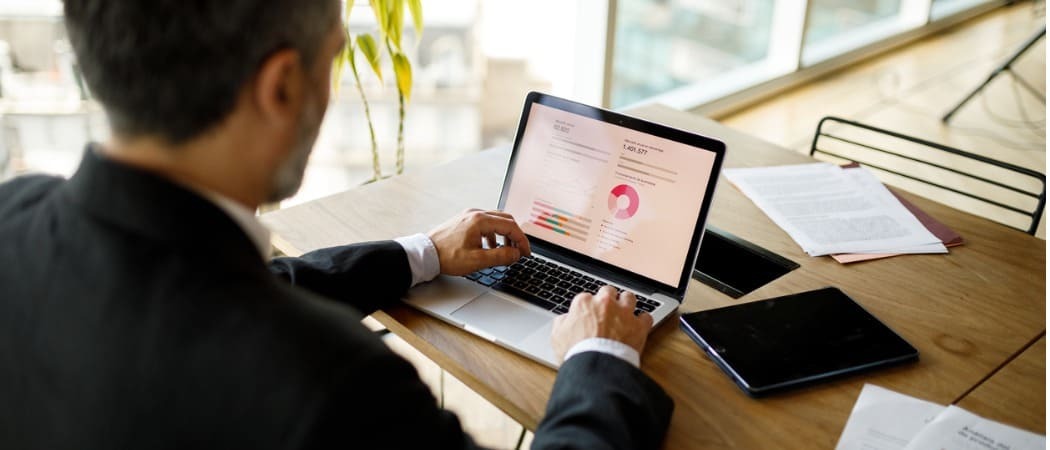
Ако търсите лесен начин за създаване на прости или сложни визуални ефекти за вашите документи, разгледайте тези добавки за диаграми за Google Docs.
Диаграмите предоставят полезни визуални ефекти в документи като доклади, предложения и есета. В зависимост от това какво искате да покажете, можете просто използвайте инструмент като Google Рисунки за диаграми в Google Docs. Но какво, ако имате нужда от малко повече?
Може би искате инструмент с голяма колекция от шаблони, такъв, който изгражда диаграми въз основа на текст, или такъв, който има конкретни обекти и съединители. С полезни добавки на Google Docs като тези, идеалният инструмент за диаграма може да е по-близо, отколкото си мислите.
Намиране на добавки за Google Docs
Въпреки че ще ви дадем директни връзки към всички добавки по-долу, все пак е полезно да знаете къде да ги намерите, ако искате да разгледате повече.
- Насочете се към Гугъл документи, влезте и отворете нов или съществуващ документ.
- Щракнете Добавки в менюто.
- Изберете Вземете добавки.
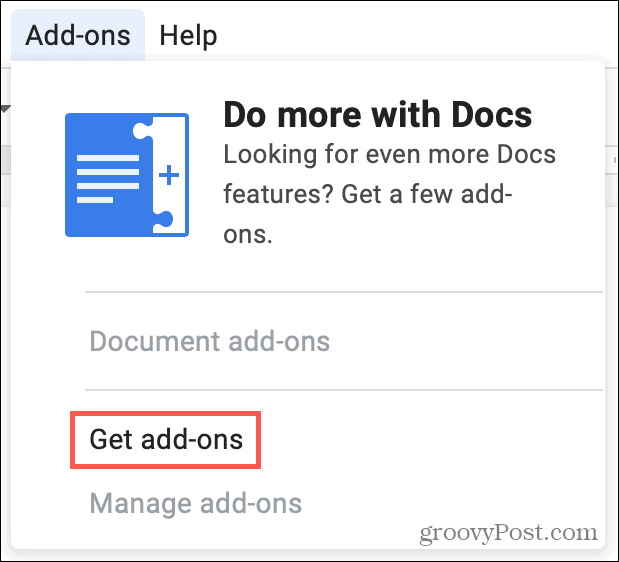
След това ще кацнете на Пазар на Google Workspace където можете да въведете ключова дума в полето за търсене или да разглеждате категории с бутона за меню в горния ляв ъгъл.
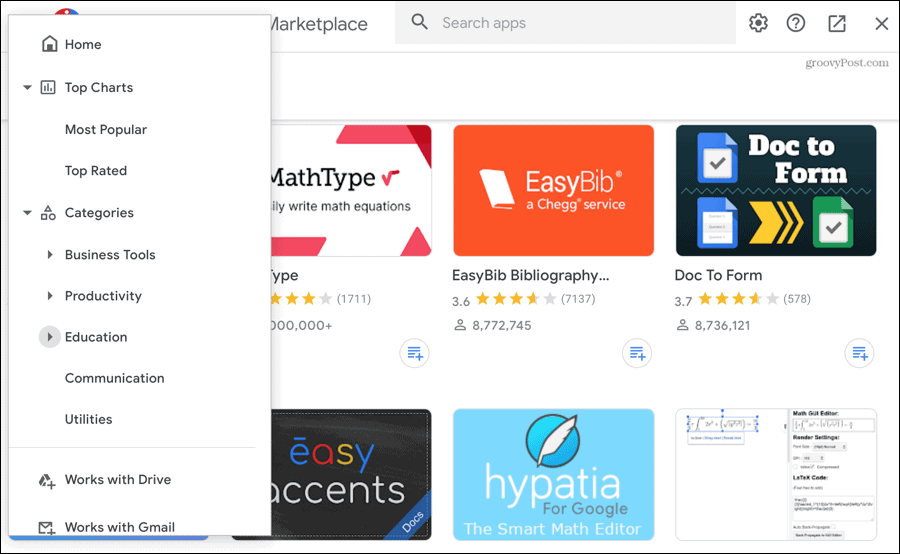
Когато видите добавка, която ви интересува, можете да видите кои други приложения на Google поддържа, да прочетете общ преглед на нейните функции, да проверите отзиви и да получите достъп до допълнителна информация.
Щракнете Инсталирай и след това следвайте указанията. След това можете да получите достъп до новоинсталираните си инструменти в Google Docs с помощта на Добавки опция в менюто за някой от вашите документи.
1. Диаграми на Lucidchart
Lucidchart Diagrams е уеб-базиран инструмент, който предлага всичко от блок-схеми и организационни схеми за съзнание карти и каркаси. Можете да го използвате за себе си или да се възползвате от функциите за сътрудничество.
За да започнете, изберете Диаграми на Lucidchart от Добавки меню и изберете Вмъкване на диаграма. Щракнете върху знак плюс в долната част на страничната лента, която се показва в Google Docs, за да я създадете. Можете да избирате от 15 шаблона за диаграми безплатно с Lucidchart Diagrams, включително празен. Ще бъдете пренасочени към Сайт на Lucidchart за да изградите вашата диаграма.
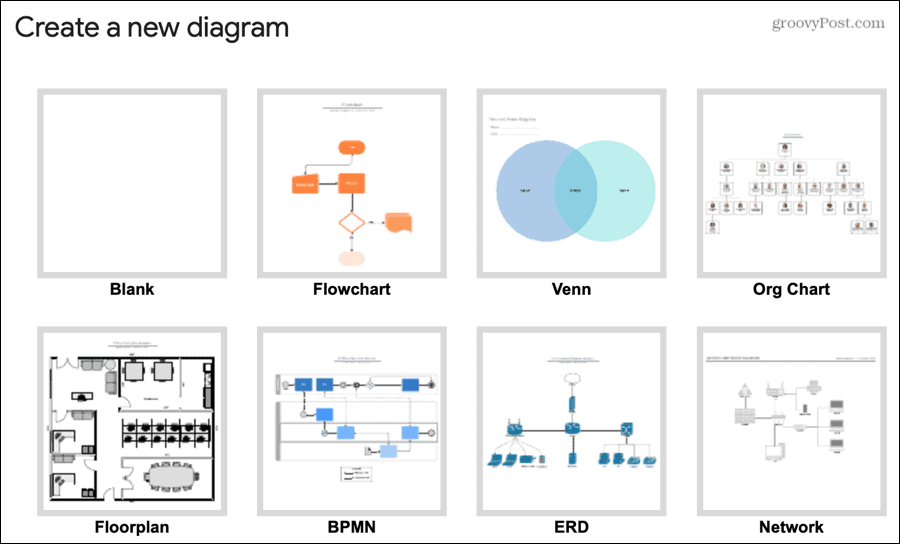
Върнете се в Google Docs, изберете диаграмата, която искате да използвате, в страничната лента и кликнете Поставете. Вашата диаграма, графика или друг страхотен визуален елемент ще се появи директно във вашия документ. Изберете диаграмата и щракнете върху връзката, която се показва, за да се върнете към уебсайта на Lucidchart, за да я редактирате.
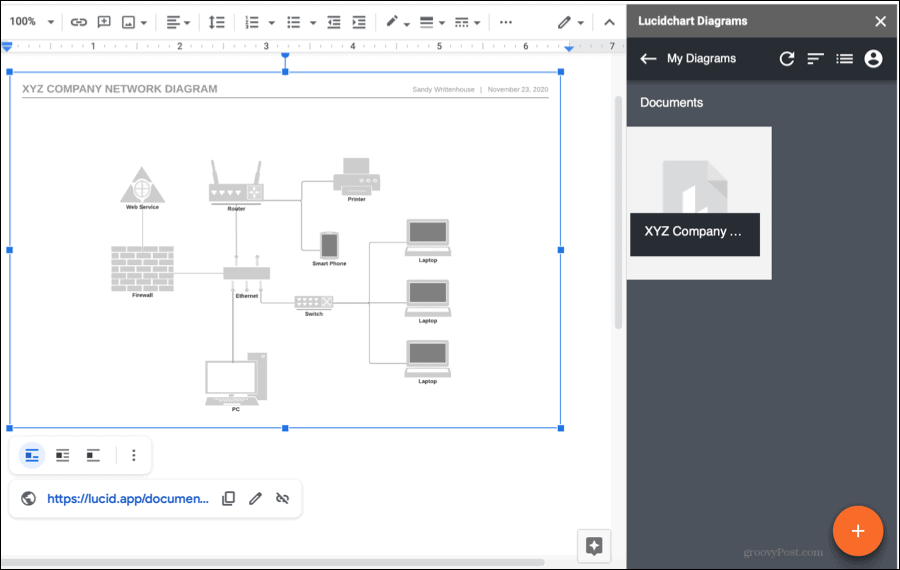
Диаграми на Lucidchart предлага шаблони, библиотеки с форми, плъзгане и пускане, сътрудничество в реално време и др. Добавката е безплатна с платени абонаментни планове за неограничени документи и обекти, 1 GB място за съхранение, над 750 шаблона и допълнителни функции.
2. Diagrams.net за Документи
Подобно на Lucidchart Diagrams е Diagrams.net за Docs. Когато създадете диаграма с тази добавка, тя се запазва във вашия Google Диск. Оттам просто го вмъквате в документа си в Google Docs. Това е удобно, защото ви позволява да използвате диаграмите си другаде, ако искате.
Имайки предвид това и тъй като ще бъдете подканени да изберете папка, добре е да създадете папка в Google Drive за вашите диаграми Diagrams.net, преди да започнете.
За да създадете първата си диаграма, изберете Diagrams.net от Добавки меню и изберете Нова диаграма. Ще се насочите директно към сайта Diagrams.net, където можете да се развихрите с шаблоните, обектите и други елементи.
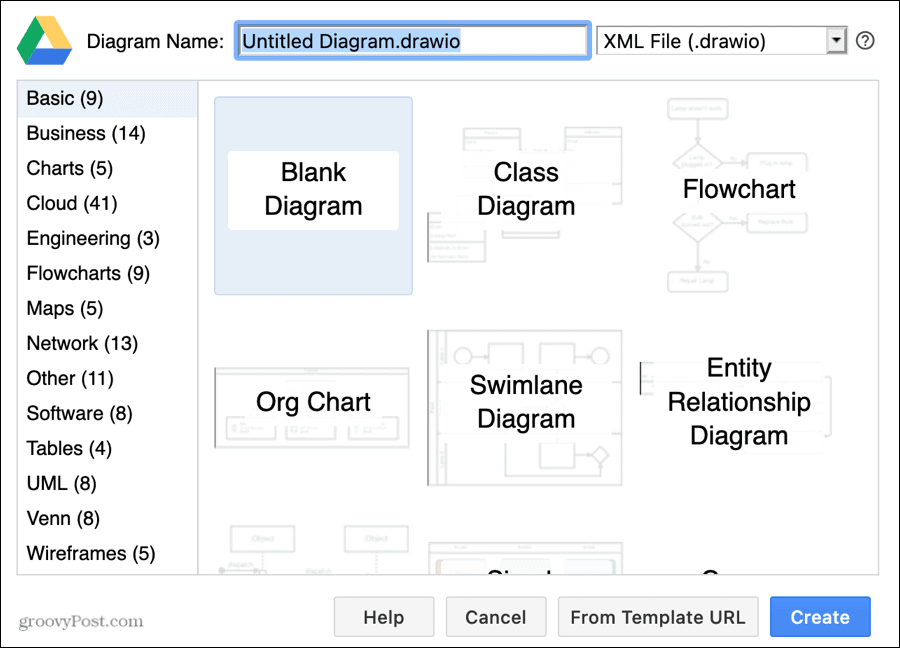
След това се върнете в Google Docs, отворете менюто и изберете Вмъкване на диаграми. Ще забележите, че менюто ви дава и опции за редактиране и актуализиране на вашите диаграми. Просто изберете папката и файла си от изскачащия прозорец и той ще попадне във вашия документ.
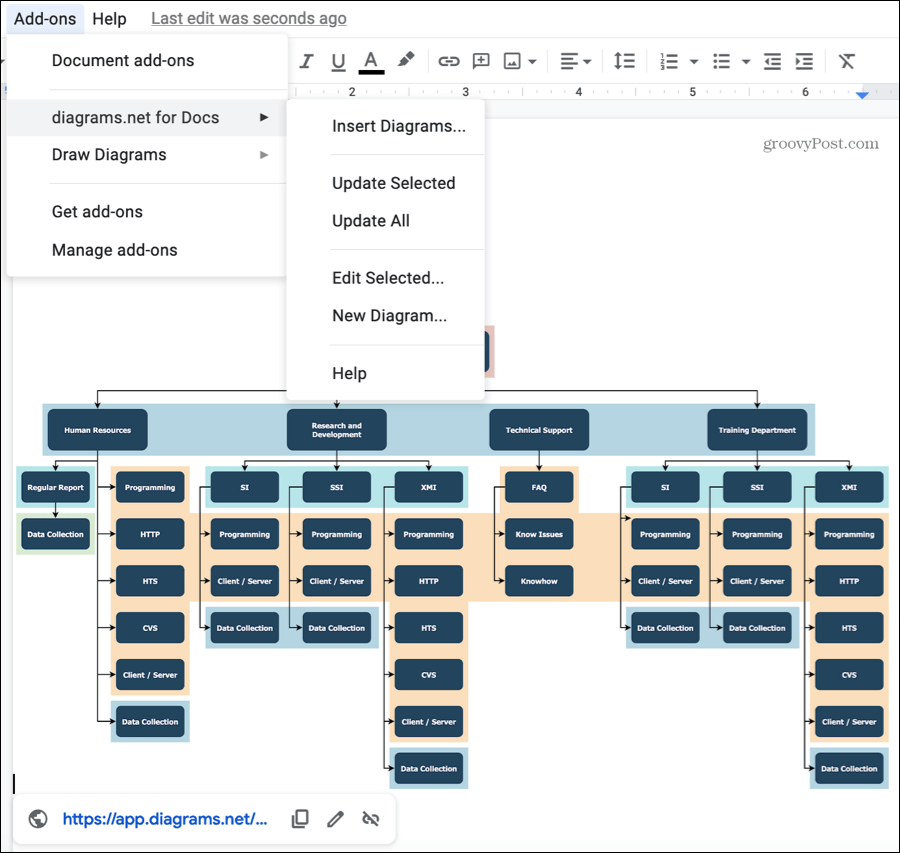
Diagrams.net за Документи (draw.io) предлага много шаблони за помощ. От диаграмите на плаващите и връзките между обектите и блок-схемите и телените рамки, не е необходимо да създавате диаграма от нулата, освен ако не искате. Най-хубавото е, че добавката е достъпна безплатно.
3. Creately Диаграми
Crearely Diagrams е друга страхотна добавка за диаграми в Google Docs. Можете да избирате от атрактивни шаблони за стратегия и процес, инженеринг, ИТ, продажби и маркетинг, образование и др. Всяка категория има хубава колекция от цветни диаграми.
За да започнете, изберете ТворческиДиаграми от Добавки меню и изберете Поставете Създайте документ. В страничната лента, която се показва, щракнете върху Създаване на документ и ще се насочите към уебсайта Creately, за да изградите диаграмата си.
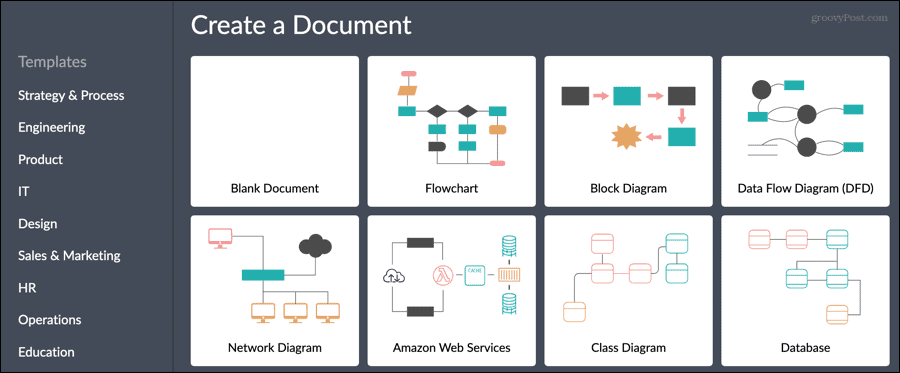
Когато приключите, върнете се в Google Docs, изберете диаграмата си Creately в страничната лента и кликнете Поставете. Вие също имате редактиране бутон под Вмъкнете, ако трябва да направите бърза промяна. В противен случай вашата диаграма ще се появи във вашия документ, готова за работа.
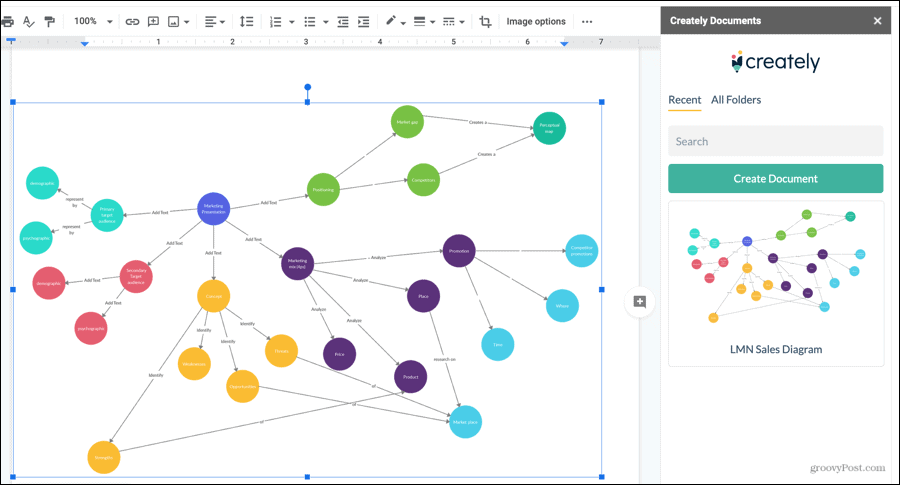
Creately Диаграми е безплатна добавка с ограничения като броя на документи, папки и сътрудници. Ако имате нужда от повече, можете да разгледате техните платени абонаменти с неограничени артикули и други функции.
4. Русалка
За нещо уникално в инструмента за създаване на диаграми разгледайте Mermaid. Можете да направите блок-схема, последователност, диаграма на Гант, диаграма на обект-връзка или кръгова диаграма с прост текстов редактор.
За да създадете вашата диаграма, изберете Русалка от Добавки меню и изберете типа.
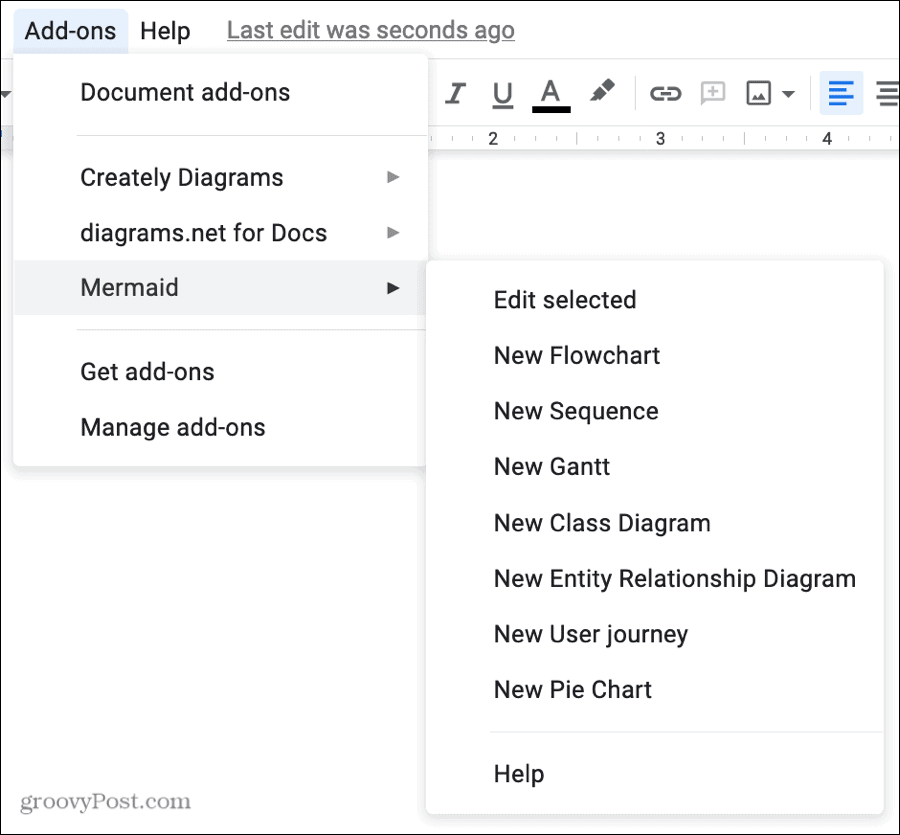
Ще се отвори прозорецът на редактора на графики с редактируем изходен текст вляво и визуализация на диаграма вдясно. В долната част можете да изберете тема за диаграмата като неутрална или гора. Когато приключите, щракнете Поставете.
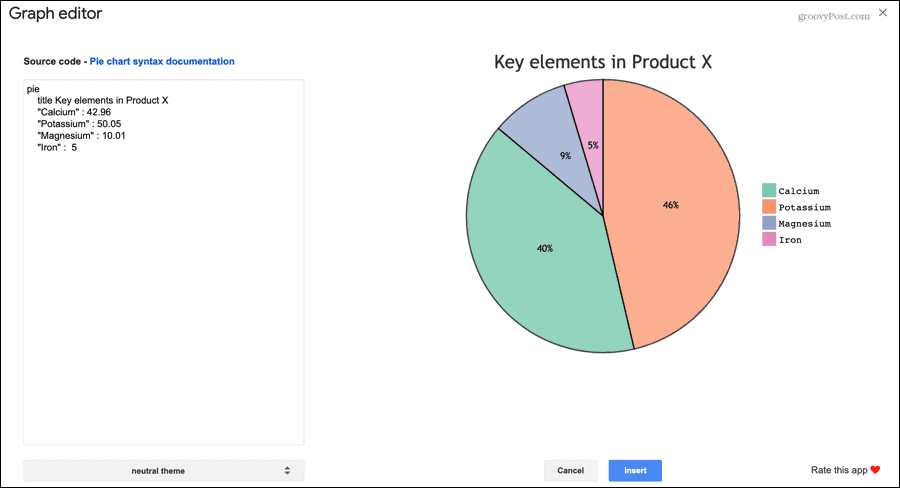
След като добавите диаграма с Mermaid, редактирането й е също толкова просто. Изберете диаграмата, щракнете Русалка в Добавки меню и изберете Редактиране на избраното. Хит Актуализиране когато приключите и редактираната диаграма ще замени оригинала във вашия документ.
Русалка е безплатна добавка за Google Docs без регистрация или абонаментни планове за допълнителни функции. Това е просто лесен за използване производител на диаграми, който ще оцените за неговата простота.
5. Yob - Графичен редактор
Ако харесвате идеята за Русалка, но планирате да използвате само диаграми, Yob - Graph Editor е инструмент, който ще ви хареса. Вие проектирате графиката си отдолу нагоре с елементи, които се съдържат в страничната лента. Така че можете да останете точно в Google Docs, което е удобно, ако данните, от които се нуждаете, са в този документ.
За да започнете, изберете Yob от Добавки меню и щракнете Започнете. След това преминете през всеки от елементите на графиката в страничната лента, които включват Прозорец, Етикети, Стилове, Функции, Набори от данни и Подходящи криви. Докато изграждате графиката си, ще видите визуализация на нея в горната част. Когато приключите, кликнете върху Поставете бутон.
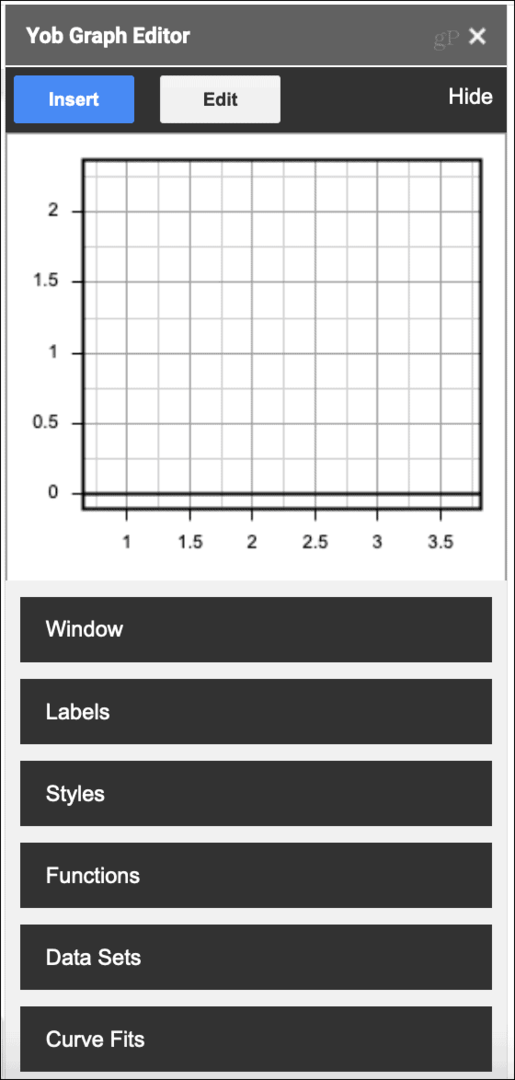
Вижте този полезен видеоклип в YouTube от хората в Yob, за да видите колко лесно е да използвате добавката.
Yob - Графичен редактор е друга напълно безплатна добавка за Google Docs. Не е нужно да се притеснявате за регистрация за акаунт или плащане за бонус функции. Просто инсталирайте и използвайте!
Диаграмирайте данните си лесно с добавка за Google Docs
Ако имате нужда от удобен инструмент за бързо създаване на диаграма за вашия документ в Google Docs, определено имате опции с тези добавки. Вижте кой ви харесва най-много или използвайте няколко различни, ако искате.
Можете да проверите и други онлайн инструменти за рисуване на графики и диаграми и след това вмъкнете един от тях в Google Docs.